Comment sauvegarder les SMS sur Android : Guide complet
Sauvegarder les SMS sur Android est une étape essentielle pour conserver des messages importants et éviter leur perte accidentelle. Cet article vous donne les différentes méthodes pour la sauvegarde de messages sur Android.
Vous avez peur de perdre des SMS importants en changeant de téléphone ou en réinitialisant votre appareil ? Sauvegarder les SMS sur Android est primordial pour éviter le problème de SMS disparus sur Android.
Dans cet article, nous vous présenterons différentes solutions pour la sauvegarde de messages sur Android et comment les restaurer en cas d’urgence.
SommaireMasquer
Pourquoi sauvegarder vos SMS sur Android ?
3 Méthodes pour sauvegarder les SMS sur Android
- Méthode 1. Sauvegarder les SMS sur Android avec DroidKit Recommandé
- Méthode 2. Sauvegarder les SMS sur Android avec Google Drive
- Méthode 3. Sauvegarder les SMS sur Android avec Samsung Cloud
Astuce : Comment restaurer les SMS sur Android avec DroidKit
Conclusion
Pourquoi sauvegarder vos SMS sur Android ?
Sauvegarder vos SMS sur Android présente de nombreux avantages importants. Que ce soit pour conserver des souvenirs précieux, des informations essentielles ou des preuves de communications, il est crucial de ne pas perdre vos messages. Voici quelques raisons pour lesquelles il est important de sauvegarder vos SMS :
- Prévention des pertes de données : Les téléphones peuvent tomber en panne ou être endommagés, entraînant la perte de données importantes.
- Changement de téléphone : Lorsque vous changez de l’appareil, il est utile de transférer simplement vos anciennes conversations vers votre nouvel appareil.
- Restaurations faciles : En cas de réinitialisation d’usine ou de mise à jour logicielle, vous pouvez restaurer rapidement vos SMS à partir de la sauvegarde.
- Libération de l’espace de stockage : Sauvegarder et ensuite supprimer des messages peut aider à libérer de l’espace sur votre appareil sans perdre d’informations importantes.
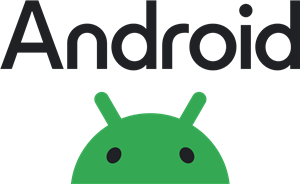
Android
3 Méthodes pour sauvegarder les SMS sur Android
Dans cette partie, nous allons explorer trois méthodes efficaces pour sauvegarder vos SMS sur Android. Que vous préfériez utiliser des applications gratuites, des solutions basées sur le cloud ou des options locales, il existe une méthode adaptée à chaque besoin et niveau de compétence technique.
Nous expliquerons les conditions d’utilisation de chaque méthode, leurs avantages et inconvénients, afin de vous aider à choisir la meilleure solution pour vous. Lisez la suite pour découvrir comment sécuriser vos messages et éviter toute perte de données imprévue.
Méthode 1. Sauvegarder les SMS sur Android avec DroidKit
DroidKit est un outil complet qui offre une solution efficace pour la sauvegarde des SMS sur Android. Il se distingue par sa simplicité d’utilisation et ses fonctionnalités puissantes, permettant de gérer et de sécuriser les données de votre appareil Android. Grâce à DroidKit, vous pouvez non seulement sauvegarder vos SMS, mais également restaurer les données en cas de besoin. L’interface claire de DroidKit vous guide à chaque étape du processus, rendant la sauvegarde des SMS rapide et simple.
Avantages de DroidKit :
- Sauvegarde sélective : Vous pouvez choisir de sauvegarder tous vos SMS ou seulement ceux que vous voulez. Outre les SMS, DroidKit supporte aussi de sauvegarder WhatsApp sur Android.
- Vitesse de traitement rapide : Le processus de sauvegarde et de restauration est rapide, ce qui vous permet de gagner du temps.
- Compatibilité étendue : Il est compatible avec la plupart des appareils Android comme SAMSUNG, SONY, HUAWEI, Xiaomi, OPPO, ViVo, LENOVO, etc. DroidKit garantit la sécurité de vos données en utilisant des méthodes de cryptage avancées.
- Fonctions de gestion complètes : Vous pouvez transférer, sauvegardez, gérez toutes les données Android en un seul endroit pratique.
Maintenant, téléchargez ce logiciel et suivez les étapes ici pour voir comment sauvegarder les SMS sur Android avec DroidKit.
Étape 1 : Connectez votre appareil Android. Utilisez un câble USB pour connecter votre téléphone à l’ordinateur. Assurez-vous que le débogage USB est activé sur votre appareil.
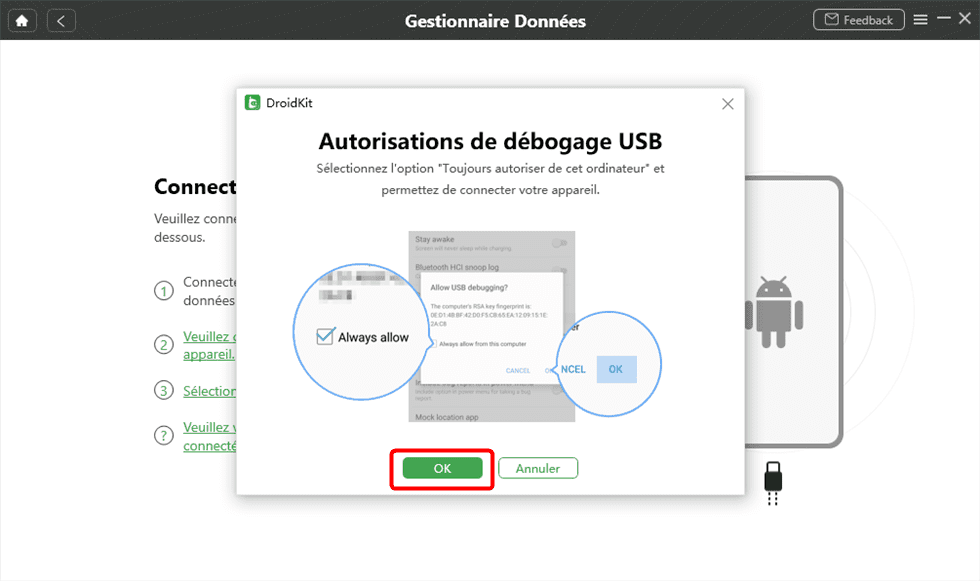
Autorisation de débogage USB
Étape 2 : Ouvrez DroidKit et choisissez l’option « Gestionnaire Données » dans l’interface principale.

Gestionnaire Données
Étape 3 : Choisissez « Gestionnaire Android » > Cliquez sur « Commencer » pour lancer le processus de sauvegarde.
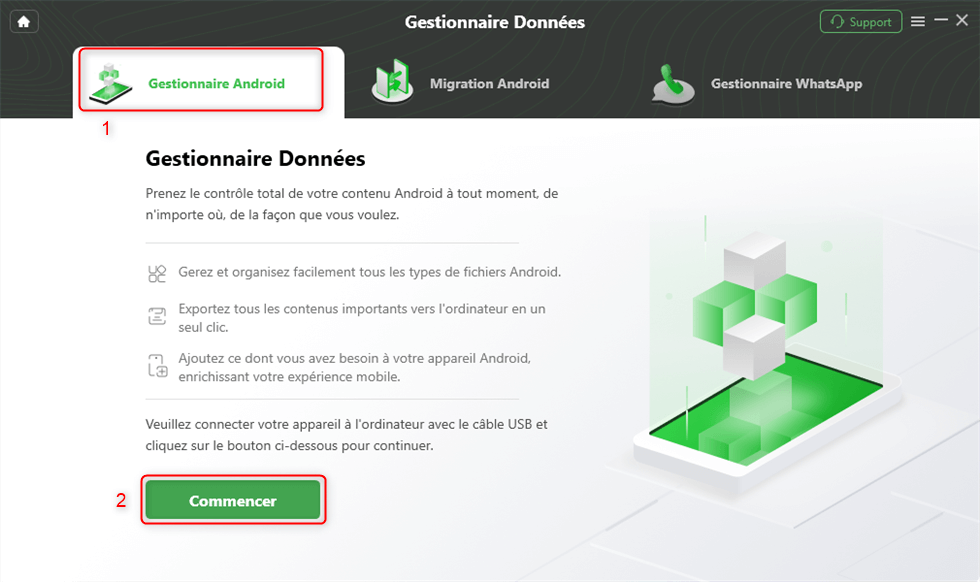
Gestionnaire Android
Étape 4 : Après le scan de votre appareil, sélectionnez « Contenu vers PC » > Cliquez sur « Messages ».
Outre les messages, cette fonction vous permet aussi sauvegarder ou transférer les photos, les vidéos, les contacts, les appels, etc.
Vous pouvez également sauvegarder toutes les données suivantes en un seul clic.
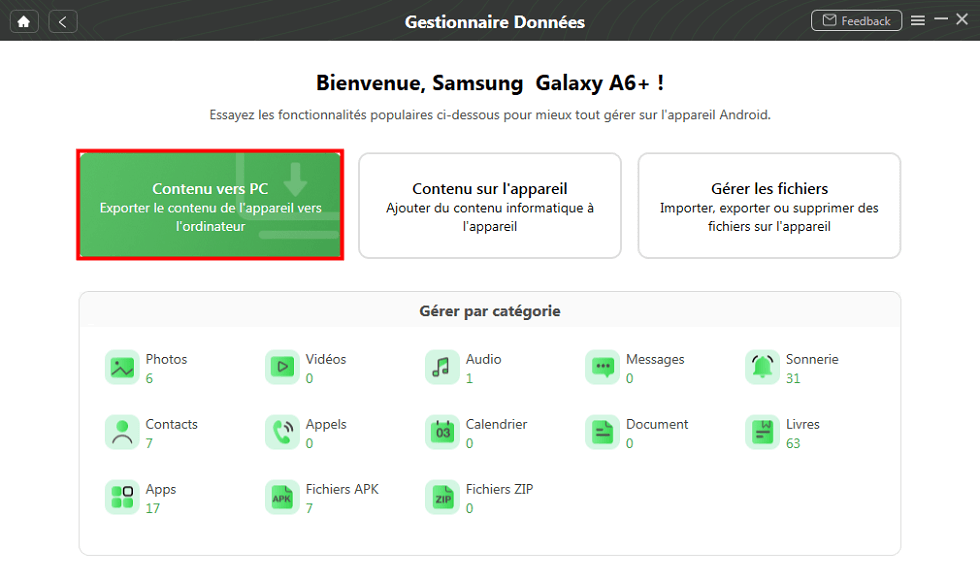
Contenu vers PC
Étape 5 : Cochez les conversations à sauvegarder > Cliquez sur l’icône « Vers PC » pour enregistrer les SMS sélectionnés sur votre ordinateur.
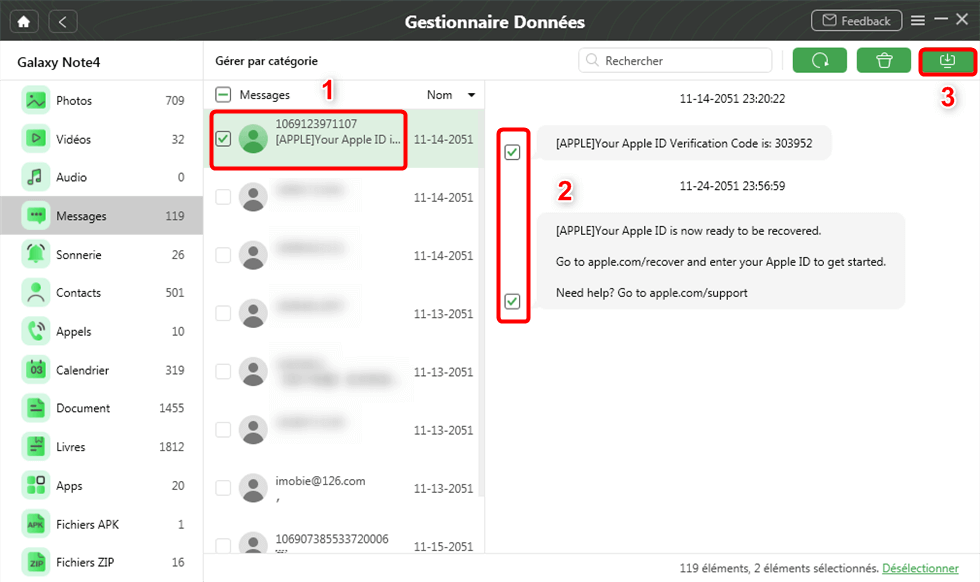
Sélectionnez les SMS
Étape 6 : Attendez la fin du transfert.
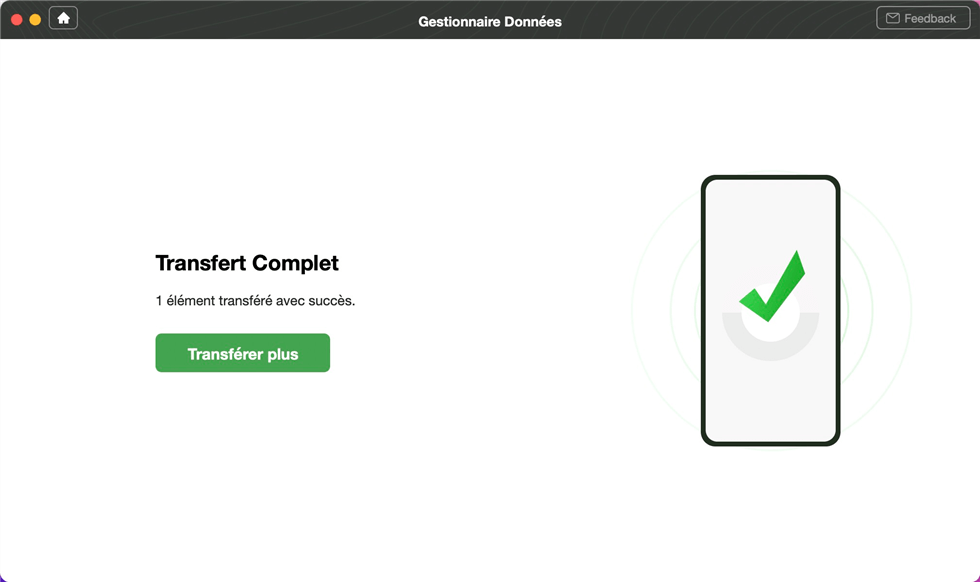
Transfert Complet
Méthode 2. Sauvegarder les SMS sur Android avec Google Drive
La méthode la plus courante consiste à utiliser Google Drive pour sauvegarder vos messages sur Android. Google Drive est un service de stockage en ligne offert par Google, permettant de sauvegarder et de synchroniser des fichiers. Avec une intégration fluide avec les services Google, il est idéal pour sécuriser vos données, y compris vos SMS, de manière fiable et accessible partout.
Google Drive offre un espace de stockage gratuit limité à 15 Go. Si vous avez beaucoup de données, cet espace peut rapidement se remplir, nécessitant un achat d’espace supplémentaire.
La sauvegarde des SMS via Google Drive nécessitent une connexion Internet stable. Sans accès Internet, il est impossible de sauvegarder les messages.
Voici comment sauvegarder vos messages sur Android via Google Drive.
Étape 1 : Ouvrez les paramètres de votre téléphone.
Étape 2 : Allez dans « Google ».
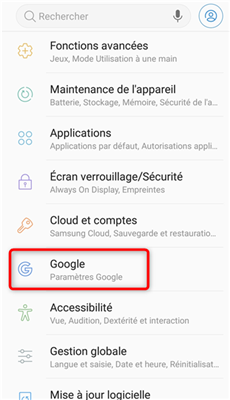
Accédez aux paramètres et choisissez Google
Étape 3 : Cliquez sur « Sauvegarder ».
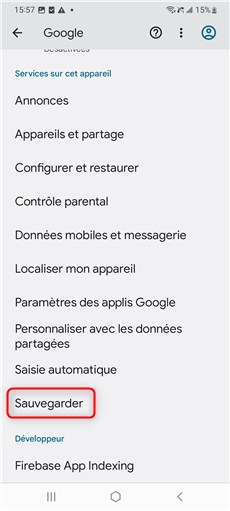
Sauvegarder sur Google Drive
Étape 4 : Activez la sauvegarde de Google Drive.
Étape 5 : Assurez-vous que « SMS » est activé.
Étape 6 : Appuyez sur « Sauvegarder maintenant » pour sauvegarder les SMS sur Android.
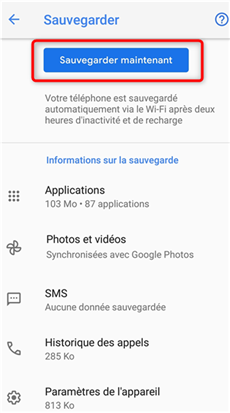
Choisissez Sauvegarder maintenant
Méthode 3. Sauvegarder les SMS sur Android avec Samsung Cloud
Samsung Cloud est une solution de sauvegarde intégrée pour les appareils Samsung, permettant de sauvegarder facilement vos SMS et autres données importantes. En utilisant Samsung Cloud, vous pouvez vous assurer que vos messages sont sécurisés et accessibles à tout moment, même si vous changez de téléphone ou en cas de perte ou de dommage de votre appareil actuel.
Cette méthode convient seulement aux utilisateurs de téléphones portables Samsung, ce qui signifie que les utilisateurs d’autres marques d’Android ne pourront pas profiter de cette fonctionnalité.
Voici comment procéder pour sauvegarder vos SMS via Samsung Cloud.
Étape 1 : Ouvrez les « Paramètres » de votre appareil.
Étape 2 : Cliquez sur « Comptes et sauvegardes ».
Étape 3 : Cliquez ensuite sur « Sauvegarde des données ».
Étape 4 : Enfin, connectez le compte de Samsung > Cochez les données que vous souhaitez sauvegarder et appuyez sur « Sauvegarder maintenant ».
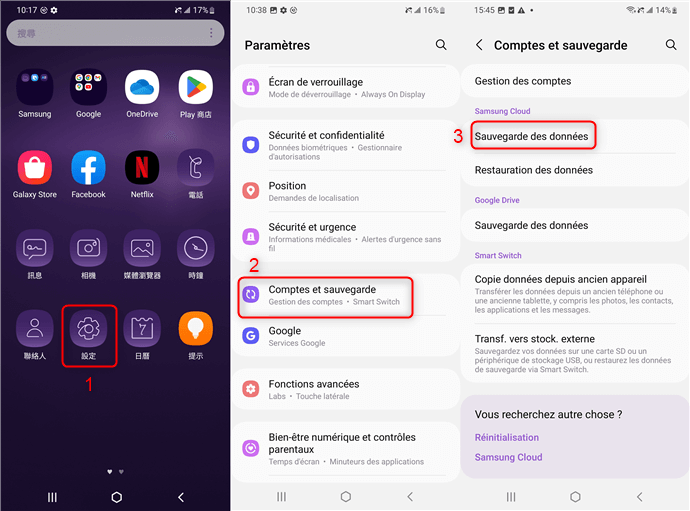
Sauvegarder les données via Samsung Cloud
Astuce : Comment restaurer les SMS sur Android avec DroidKit
Si vous utilisez la méthode 1 pour sauvegarder vos messages texte sur votre Android, vous pourrez les restaurer rapidement et de manière sélective ou complète si nécessaire.
Étape 1 : Ouvrez DroidKit et choisissez le mode « Gestionnaire Données » dans l’interface principale > Choisissez « Gestionnaire Android » > Cliquez sur « Commencer ».
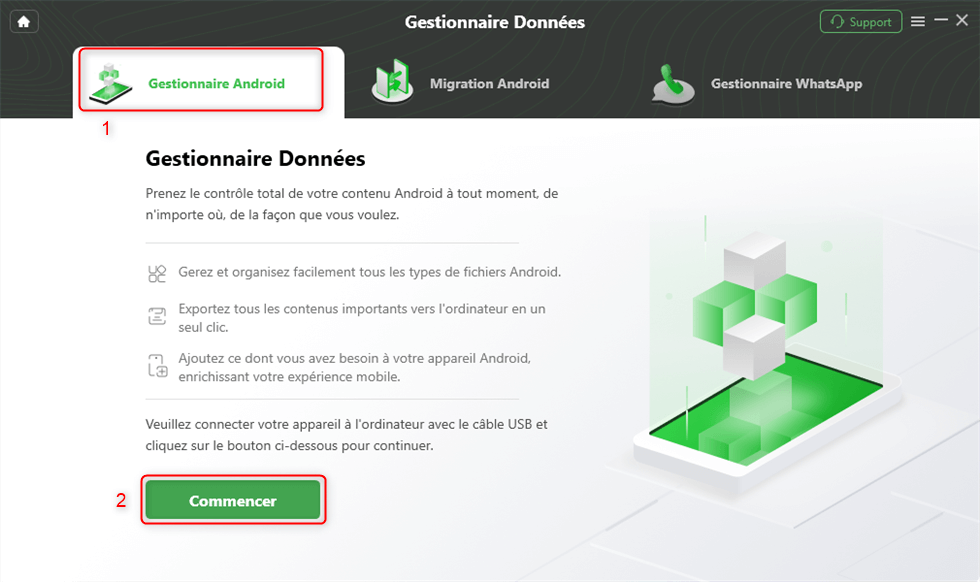
Gestionnaire Android
Étape 2 : Choisissez l’option « Contenu sur l’appareil ».
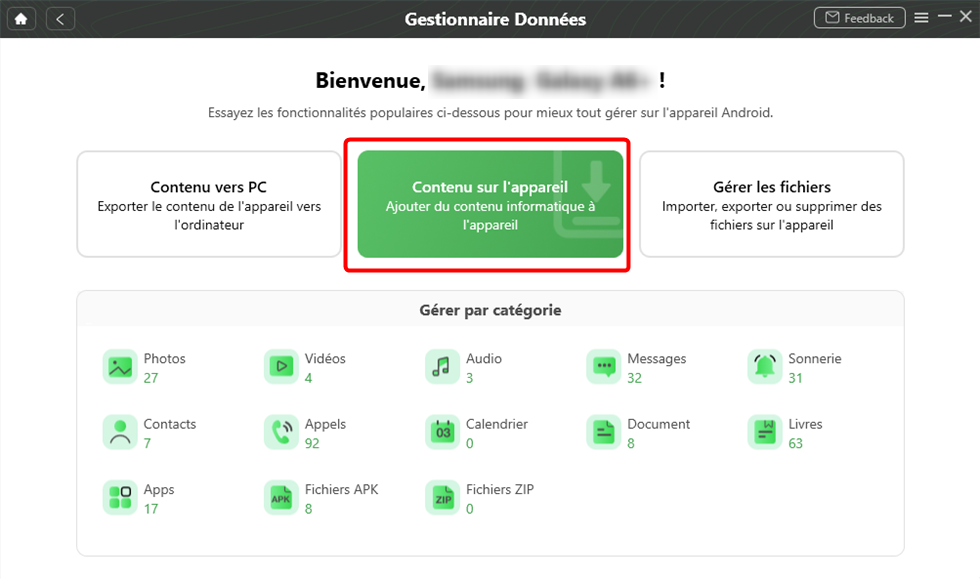
Choisissez Contenu sur l’appareil
Étape 3 : Choisissez la sauvegarde de messages que vous souhaitez transférer > Cliquez sur « Commencer ».
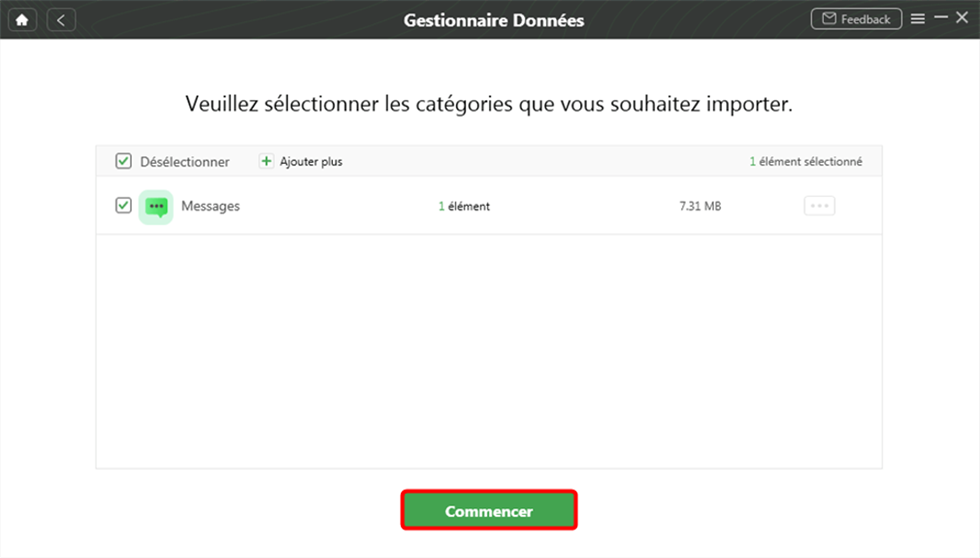
Restaurer les messages
Étape 4 : Une fois le processus de transfert terminé, vous verrez la page « Transfert Complet ».
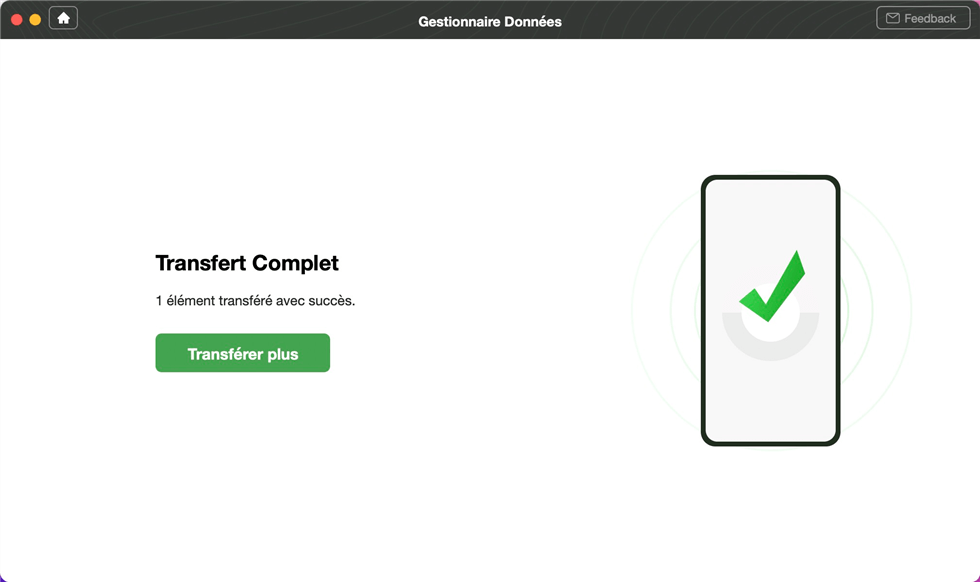
Transfert Complet
Conclusion
Sauvegarder vos SMS sur Android est essentiel pour éviter la perte de données importantes. Que vous utilisiez DroidKit, Google Drive ou Samsung Cloud, il existe une méthode de sauvegarde qui répond à vos besoins. Google Drive et Samsung Cloud offrent une méthode simple via les paramètres de sauvegarde du téléphone, tandis que DroidKit permet une gestion plus avancée, incluant la sélection spécifique de messages à sauvegarder.
En suivant les étapes décrites dans cet article, vous pouvez facilement sauvegarder et restaurer vos SMS, assurant ainsi la sécurité de vos conversations importantes.
Questions liées aux produits ? Contactez l'équipe Support pour trouver une solution >





